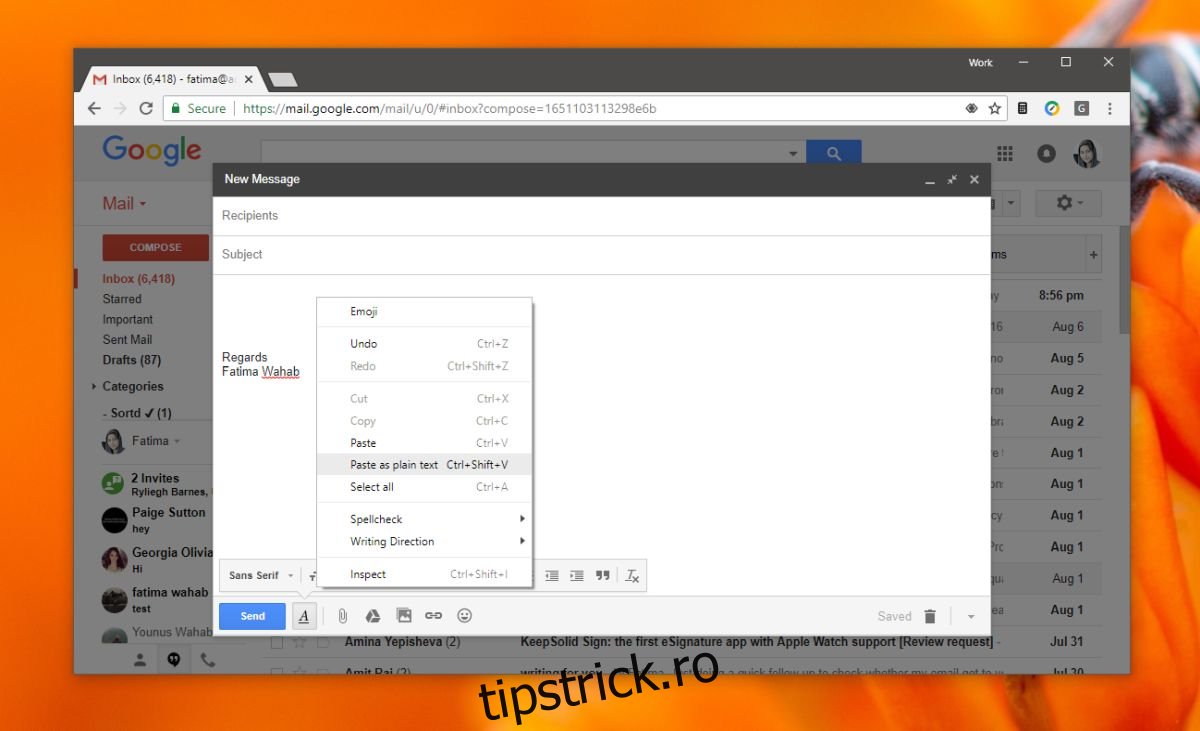Copierea/lipirea textului și a imaginilor face munca incredibil de ușoară. Dacă nu ar fi copierea/lipirea între diferite aplicații, utilizatorii ar trebui să treacă prin cercuri de import și export de text sau imagini între ele. Când copiați/lipiți text între aplicații care acceptă formatarea textului îmbogățit, formatarea aplicată textului din aplicația sursă este păstrată atunci când lipiți textul în aplicația de destinație. Acest lucru poate, sau nu, să fie grozav. Dacă copiați text din Outlook în Gmail, s-ar putea să nu vă placă să păstreze formatul implicit pe care îl folosește Outlook. Iată cum puteți șterge formatarea textului în Gmail.
Cuprins
Ștergeți formatarea textului în Gmail
Există două moduri de a șterge formatarea textului în Gmail. Prima funcționează dacă nu ați lipit deja textul în fereastra de scriere, iar a doua este pentru când ați inserat deja text formatat în corpul e-mailului.
Lipiți ca text simplu
Când sunteți pe cale să inserați text formatat în orice câmp de text sau casetă de text din Chrome, utilizați Ctrl+Shift+V pentru a-l lipi. Aceasta va elimina toate formatările din text. Alternativ, dacă utilizați meniul contextual cu clic dreapta pentru a lipi text, căutați opțiunea Lipire ca text simplu.
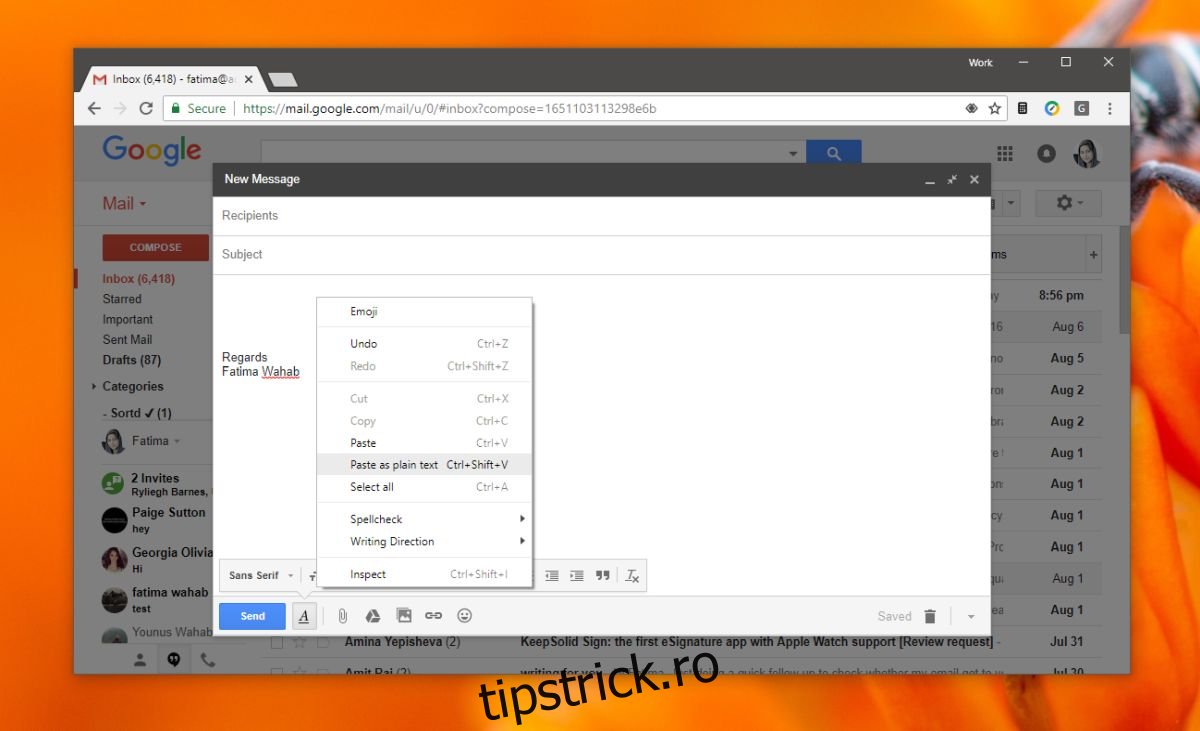
Ștergeți formatarea
Dacă ați lipit deja text și nu doriți să-l inserați din nou doar pentru a elimina formatarea, luați în considerare instalarea unei extensii Chrome numită Gmail unformatter.
Unformatter Gmail detectează automat dacă textul pe care l-ați lipit are aplicată vreo formatare. Dacă detectează text formatat, vă oferă opțiunea de a-l șterge. Faceți clic pe opțiunea de ștergere a formatelor din mica bară galbenă și tot ce ați lipit va fi eliminat de formatare.
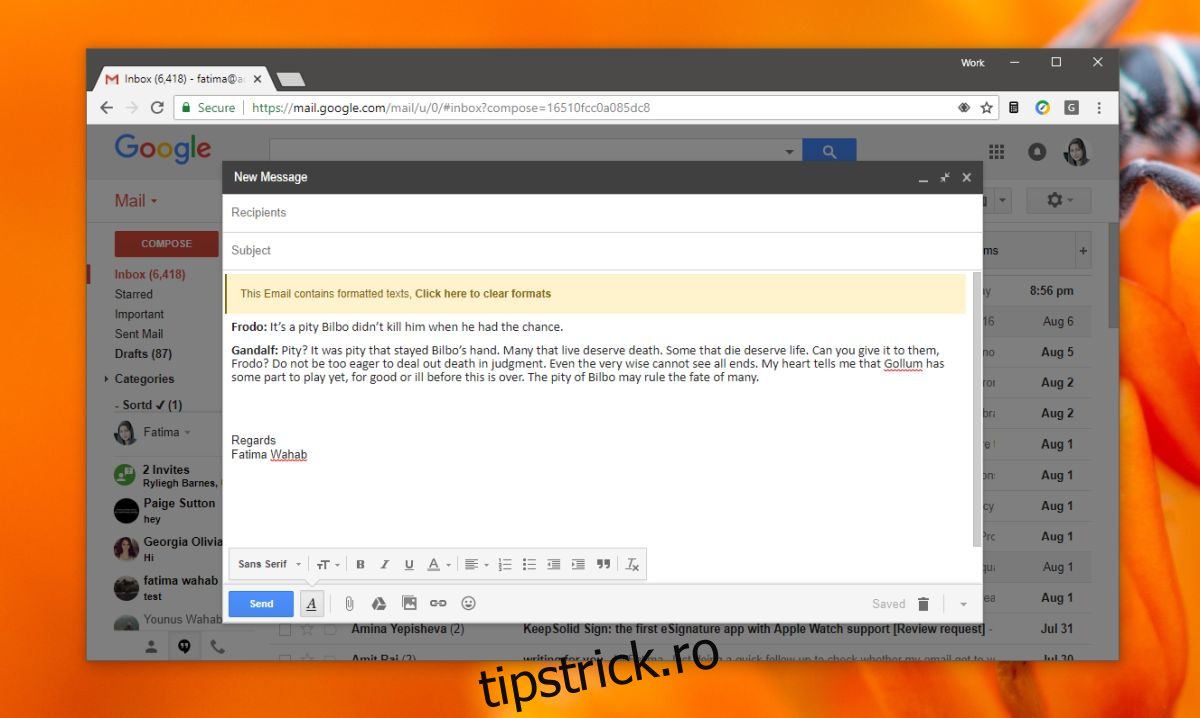
Notepad
Cele două metode de mai sus funcționează perfect pentru Gmail, dar evident că nu funcționează în alte aplicații sau în toate aplicațiile și serviciile web. Pentru o modalitate sigură de a elimina toate formatările din text, puteți utiliza întotdeauna Notepad.
Tot ce trebuie să faceți este să lipiți conținutul copiat într-un fișier Notepad, să îl copiați din nou din Notepad și să-l lipiți oriunde aveți nevoie. Acest lucru este excelent pentru aplicațiile și serviciile care, cum ar fi Gmail, nu au o opțiune clară de formatare.
Ar trebui să menționăm că Notepad este un editor de text și nu un editor de imagini, prin urmare, dacă ați copiat atât text, cât și imagini în clipboard, imaginile dvs. se vor pierde când îl lipiți în Notepad. Editorii de text ar trebui să aibă toți opțiunea de a elimina formatarea oricărui text, lipit sau altfel. Microsoft Word este excelent în acest sens; nu numai că puteți elimina rapid toate formatările, dar o puteți și aplica din nou cu format Painter.